メインメニュー画面
![]() 概要
概要
本アプリケーションの各機能を呼び出すためのメイン画面です。
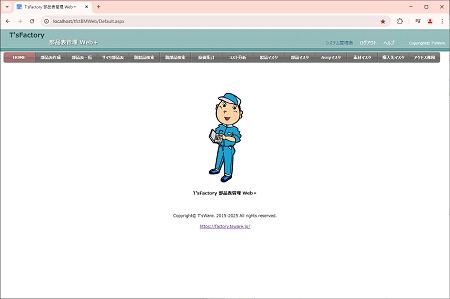
![]() 操作手順
操作手順
- この画面に初めてアクセスしたとき(あるいは本アプリケーション内の各画面を直接アクセスしたとき)には、下図のような「ログイン」画面が表示されます。
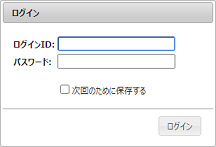
- ここで「ログインID」と「パスワード」を入力します。
- 次回以降、「ログインID」などの入力を省略したい場合には、[次回のために保存する]をクリックしてチェックマークを付けます。
- この情報を保存しておくと、以降、一定期間内に次回の利用があれば継続的にログイン操作を省略することができます。その期間を過ぎた場合は再度この画面が表示されますので、またログイン操作を行ってください。
- この機能を使う場合はブラウザのクッキーを有効にし、またブラウザを閉じるときにクッキーをクリアしないようにしてください。
- この情報は異なるPCやブラウザ間では共有されません。それぞれについて保存が必要です。
- [ログイン]ボタンをクリックします。
- 正しくログインが完了すると、画面右上に「ログインユーザー名」が表示されます。
- 以降、画面上部にある「メニュー」ナビゲーションで、利用したい画面や機能それぞれに対応したボタンをクリックします。
- ログアウトしたい場合には、画面右上にある[ログアウト]ボタンをクリックします。
別の画面を表示しているときは、「メニュー」ナビゲーションの[HOME]でこの画面に戻ったあと、この操作を行ってください。
![]() 各ボタンの機能
各ボタンの機能
| 部品表作成 | 製品と部品の構成を入力・編集するための「部品表作成」画面を表示します。 |
|---|---|
| 部品表一覧 | 既存の部品表データを製品レベルで一覧表示する「部品表一覧」画面を表示します。 |
| サマリ部品表 | ストラクチャ形式から自動変換されたサマリ形式データを製品別に一覧表示する画面「サマリ部品表」画面を表示します。 |
| 親製品検索 | 指定した部品を使用する親製品を検索・一覧表示する「親製品検索」画面を表示します。 |
| 親部品検索 | 指定した部品を使用する親部品を検索・一覧表示する「親部品検索」画面を表示します。 |
| 原価集計 | 製品別の加工費と材料費およびその合計を一覧にした「原価集計」画面を表示します。 |
| コスト分析 | 製品別にコスト(製造原価)をグラフ表示する「コスト分析」画面を表示します。 |
| 製品マスタ | 製品マスタデータを入力・編集する「製品マスタ」画面を表示します。 |
| 部品マスタ | 部品マスタデータを入力・編集する「部品マスタ」画面を表示します。 |
| Assyマスタ | Assyマスタデータを入力・編集する「Assyマスタ」画面を表示します。 |
| 素材マスタ | 素材マスタデータを入力・編集する「素材マスタ」画面を表示します。 |
| 購入先マスタ | 購入先マスタデータを入力・編集する「購入先マスタ」画面を表示します。 |
| アクセス権限 | ログインユーザーの登録や各画面の権限を設定する「アクセス権限」画面を表示します。 |
| ヘルプ | このヘルプを表示します。 |